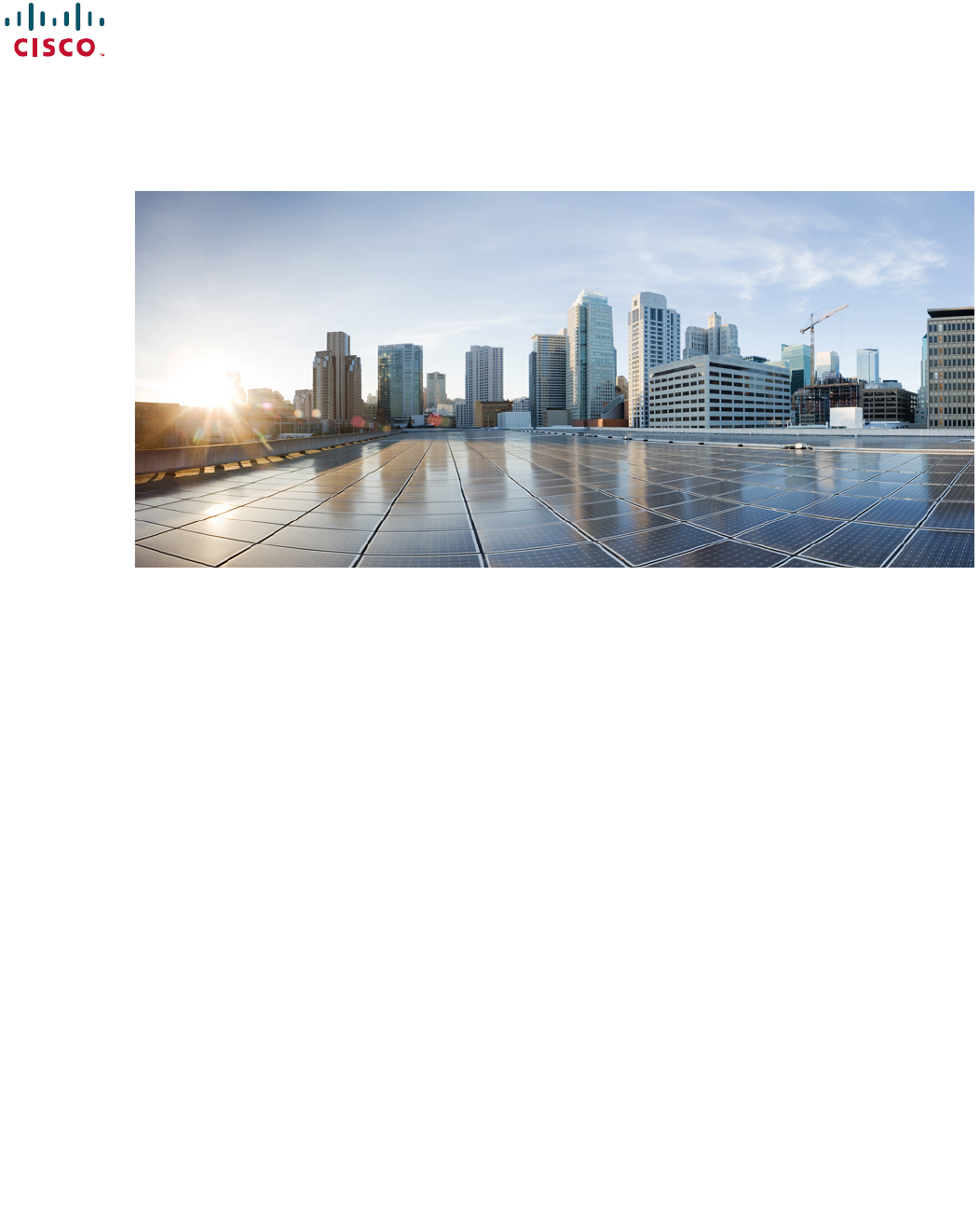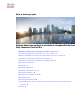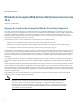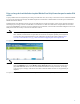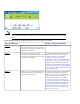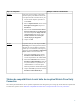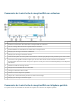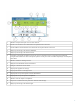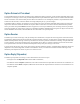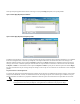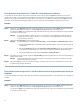Guide de démarrage rapide Guide de démarrage rapide de la mini boîte de réception Web de Cisco Unity Connection (version 10.x) Mini boîte de réception Web de Cisco Unity Connection (version 10.
Revised: March 26, 2015, Mini boîte de réception Web de Cisco Unity Connection (version 10.x) Publié le 1 novembre 2013 À propos de la mini boîte de réception Web de Cisco Unity Connection Cisco Unity Connection permet d'envoyer aux utilisateurs finaux, des notifications HTML basées sur SMTP lors de l'arrivée d'un nouveau message vocal. Ces notifications peuvent être envoyées via SMTP sous le format HTML incorporé à l'email.
Prise en charge de la mini boîte de réception Web de Cisco Unity Connection pour les modes IPv6 et IPv4 Le proxy SMTP sortant est uniquement pris en charge en mode IPv4. Ainsi, Cisco Unity Connection envoie des notifications HTML à un serveur de messagerie électronique sur SMTP uniquement en mode IPv4. L'administrateur doit vérifier que les notifications HTML fonctionnent sur IPv4.
Remarque Si vous faites passer l'affichage du téléphone portable de portrait à paysage, vous devez restaurer la fenêtre Connection Mini Web Inbox, en l'effleurant deux fois pour afficher l'intégralité de la mini boîte de réception Web.
Étapes de configuration Étape 4 Rubriques connexes et documentation Vous devez suivre les étapes ci-après dans Internet Explorer pour afficher la mini boîte de réception Web de Connection mise à jour : 1 Ouvrez Internet Explorer, puis allez au menu Outils. 2 Dans les Options Internet, dans la section Historique de navigation, cliquez sur Paramètres.
Commandes de la mini boîte de réception Web sur ordinateur 1 Affiche le compte sous lequel vous vous êtes connecté. 2 Permet de se déconnecter de la mini boîte de réception Web de Connection. 3 Ouvre le message dans la boîte de réception Web de Connection. 4 Permet d'afficher des informations sur la mini boîte de réception Web. 5 Indique que le message a été déclaré confidentiel. 6 Indique que le message a été déclaré sécurisé.
1 Affiche le compte sous lequel vous vous êtes connecté. 2 Permet de se déconnecter de la mini boîte de réception Web de Connection. 3 Permet d'afficher des informations sur la mini boîte de réception Web de Connection. 4 Indique que le message a été déclaré confidentiel. 5 Indique que le message a été déclaré sécurisé. 6 Connection vous appelle au numéro de poste que vous avez saisi dans la zone de texte dans le but d'effectuer l'enregistrement ou la lecture audio.
Option Suivant et Précédent La fonctionnalité Suivant et Précédent est utilisée pour le déplacement dans les messages vocaux existants disponibles dans la boîte de réception. Les messages vocaux ne sont pas automatiquement lus lorsque l'utilisateur se déplace entre eux à l'aide de la fonctionnalité Suivant et Précédent. Cette fonctionnalité peut être utilisée sur l'ordinateur et sur le téléphone portable.
Notez que lorsqu'un appelant externe laisse un message vocal, l'option Reply (Répondre) n'est pas disponible. Figure 1: Fenêtre Reply (Répondre) de l'ordinateur Figure 2: Fenêtre Reply (Répondre) du téléphone portable L'utilisateur peut répondre à un message vocal en enregistrant un message à l'aide de l'option Computer (Ordinateur), ou en utilisant la fonction d'enregistrement et de lecture par téléphone, selon l'option sélectionnée au moment de la lecture du message.
Pour répondre à un message vocal à l'aide de l'enregistrement par ordinateur La mini boîte de réception Web de Connection sur ordinateur prend en charge l'option Computer (Ordinateur) pour écouter et répondre aux messages vocaux qui utilisent le microphone et les haut-parleurs de l'ordinateur, ou d'autres périphériques audio par défaut.
Pour pouvoir utiliser les options Ajouter en Cc et/ou Ajouter en Cci, l'utilisateur doit utiliser la boîte de réception Web de Cisco Unity Connection, car ces options ne sont pas disponibles dans la mini boîte de réception Web de Connection. Cliquez sur Phone (Téléphone) pour pouvoir saisir un numéro modifiable ou utiliser le numéro saisi automatiquement, selon les paramètres de numérotation externe configurés pour chaque utilisateur pour la notification HTML.
Notez que lorsqu'un appelant externe laisse un message vocal, l'option Reply All n'est pas disponible. Figure 3: Fenêtre Reply All (Répondre à tous) de l'ordinateur Figure 4: Fenêtre Reply All (Répondre à tous) du téléphone portable L'utilisateur peut répondre à un message vocal en enregistrant un message à l'aide de l'option Computer (Ordinateur), ou en utilisant la fonction d'enregistrement et de lecture par téléphone, selon l'option sélectionnée au moment de la lecture du message.
Pour utiliser le lien Répondre à tous pour répondre à un message vocal à l'aide de l'enregistrement par ordinateur La mini boîte de réception Web de Connection sur ordinateur prendre en charge l'option Computer (Ordinateur) pour répondre à tous les destinataires du message vocal ; cette option utilise le microphone et les haut-parleurs de l'ordinateur, ou d'autres périphériques audio par défaut.
Les champs À et Objet et les propriétés du message sont hérités du message vocal parent. L'utilisateur ne peut pas modifier ces champs ou y faire un ajout. Les champs Cc et Cci ne sont pas hérités du message d'origine. Pour pouvoir utiliser les options Ajouter en Cc et/ou Ajouter en Cci, l'utilisateur doit utiliser la boîte de réception Web de Cisco Unity Connection, car ces options ne sont pas disponibles dans la mini boîte de réception Web de Connection.
• En cliquant sur le bouton Phone (Téléphone) de la mini boîte de réception Web de Connection sur l'ordinateur ou sur le téléphone portable Figure 5: Fenêtre Forward (Transférer) de l'ordinateur Figure 6: Fenêtre Forward (Transférer) du téléphone portable L'utilisateur peut transférer un message vocal en enregistrant un message à l'aide de l'option Computer (Ordinateur), ou en utilisant la fonction d'enregistrement et de lecture par téléphone, selon l'option sélectionnée au moment de la lecture du message
Pour transférer un message vocal à l'aide de l'enregistrement par ordinateur La mini boîte de réception Web de Connection sur ordinateur prend en charge l'option Computer (Ordinateur) pour transférer les messages vocaux ; cette option utilise le microphone et les haut-parleurs de l'ordinateur, ou d'autres périphériques audio par défaut.
Procédure Étape 1 Cliquez sur le lien Transférer inclus dans l'email de notification, ou cliquez sur le bouton Forward (Transférer) de la mini boîte de réception Web de Connection. La fenêtre Forward Message (Transférer le message) s'ouvre ; elle contient le champ de texte À. Le champ Objet et les propriétés du message sont automatiquement remplis en arrière-plan. L'utilisateur ne peut pas modifier ce champ ou y faire un ajout.
Option Mark Unread (Déclarer non lu) La mini boîte de réception Web de Connection permet aux utilisateurs de marquer un message vocal déjà écouté comme étant non lu, en effectant une des actions ci-après : • En cliquant sur le lien Déclarer non lu inclus dans l'email de notification, ou • En cliquant sur le bouton Mark Unread (Déclarer non lu) de la mini boîte de réception Web de Connection.
Option Supprimer La mini boîte de réception Web de Connection permet aux utilisateurs de supprimer un message vocal, en effectuant l'une des actions ci-dessous : • En cliquant sur le lien Supprimer inclus dans l'email de notification, ou • En cliquant sur le bouton Delete (Delete) affiché dans la mini boîte de réception Web de Connection.
de la mini boîte de réception Web de Connection. L'utilisateur ne peut effectuer sur le message supprimé aucune autre action que la lecture et l'annulation de la suppression du message.
• Notifications de calendrier Limitations Restrictions relatives à la mini boîte de réception Web de Connection : • L'iPhone prend en charge une durée maximale d'enregistrement de 210 secondes. • Si l'utilisateur enregistre un message vocal de plus de 210 secondes, soit par exemple 250 secondes, il ne pourra pas envoyer le message vocal enregistré et un message vous avertit qu'un maximum de 210 secondes d'enregistrement est pris en charge par l'iPhone.
© 2013 Cisco Systems, Inc. All rights reserved.
Americas Headquarters Cisco Systems, Inc. San Jose, CA 95134-1706 USA Asia Pacific Headquarters Cisco Systems (USA) Pte. Ltd. Singapore Europe Headquarters Cisco Systems International BV Amsterdam, The Netherlands Cisco has more than 200 offices worldwide. Addresses, phone numbers, and fax numbers are listed on the Cisco Website at www.cisco.com/go/offices.